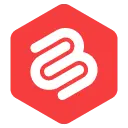So beheben Sie den 403 Forbidden-Fehler in WordPress
Veröffentlicht: 2022-07-04
Haben Sie den 403 verbotenen Fehler in WordPress gesehen? Typischerweise sind Menschen verzweifelt, wenn sie einen 403-Fehler auf ihren WordPress-Seiten bemerken. Dies kann zu Missverständnissen führen, daher werde ich zeigen, wie man den 403 Forbidden-Fehler in WordPress behebt.
Sehen wir uns also an, was ein verbotener 403-Fehler ist, bevor wir fortfahren. Es handelt sich um einen Statuscode, der durch die fehlerhafte Konfiguration des Webservers entsteht. Diese falsche Einrichtung kann den Kunden daran hindern, auf die angeforderte Ressource zuzugreifen.
Was ist ein 403 Forbidden Error in WordPress?
Sehen wir uns also an, was ein verbotener 403-Fehler ist, bevor wir fortfahren. Es handelt sich um einen Statuscode, der durch die fehlerhafte Konfiguration des Webservers entsteht. Diese falsche Einrichtung kann den Kunden daran hindern, auf die angeforderte Ressource zuzugreifen.
Das Problem kann kompliziert zu beheben sein, da Sie die Skripte nicht von Ihrem Browser laden können, da Sie Ihren Server nicht zulassen. Sie können jedoch einen verbotenen WordPress-Fehler beheben, wenn Sie eine WordPress-Website verwenden.
Wenn Sie diesen Fehler sehen, gibt es verschiedene Möglichkeiten. Zum Beispiel,:
- 403 Forbidden – Zugriff auf wp-admin oder WordPress-Anmeldeseite verweigert.
- 403 Forbidden -Fehler beim Besuch einer beliebigen Seite Ihrer WordPress-Site.
- 403 Forbidden – während der WordPress-Installation.
- Anstelle des vollen 403-Verbotsstatus ist auch einfach „Zugriff verweigert“ möglich.
Nun, da Sie sich der zahlreichen 403-Fehler bewusst sind, wollen wir untersuchen, was diesen Fehler verursacht.
Was sind die Ursachen für den 403 Forbidden Error?
Ein 403-Fehler tritt meistens auf für 1. beschädigte .htaccess-Datei und 2. falsche Dateiberechtigungen.
Es ist auch möglich, dass dieser Fehler ausgelöst wird durch
Falsche IP-Adresse : Der Domainname weist möglicherweise auf eine alte oder falsche IP-Adresse hin, wodurch Ihr Zugang gesperrt ist.
Fehlerhaftes WordPress-Plugin : Wenn ein WordPress-Plugin falsch konfiguriert ist oder mit einem anderen Plugin in Konflikt steht, kann es 403-Fehler auslösen.
Malware-Infektion : Ihre .htaccess-Datei kann aufgrund einer Malware-Infektion ständig beschädigt werden. In diesem Fall müssen Sie die Malware entfernen, bevor Sie die .htaccess-Datei wiederherstellen.
Fehlende Indexseite : Der Name der Startseite der Website lautet möglicherweise nicht index.php oder index.html.
Aktualisierter Webseitenlink : Der Websitebesitzer hat möglicherweise den Link der Webseite aktualisiert. Was sich von der zwischengespeicherten Version unterscheidet.
Möglichkeiten zur Behebung des 403 Forbidden-Fehlers in WordPress
Methode 1: Löschen Sie Ihren Browser-Cache
Ihr Browser-Cache ist einer der Hauptgründe für 403-Fehler. Cache sammelt und speichert Daten, um Ihre Website schneller zu laden. Es ist jedoch möglich, dass Sie aufgrund des Caches eine ältere Version der Website anzeigen.
Es ist möglich, dass die zwischengespeicherte Version in Ihrem Browser nicht aktualisiert wird. Ein weiterer möglicher Grund sind Cookies.
Wenn Sie Cache und Cookies löschen, sollte dieses Problem behoben sein. Das Löschen von Cache und Cookies kann Ihre Browsergeschwindigkeit beim ersten Mal verlangsamen und Ihren Browser dazu veranlassen, sich erneut bei jeder Website anzumelden.
Um Cache und Cookies zu löschen, drücken Sie Strg + Umschalt + Entf oder klicken Sie auf die drei Punkte in der oberen rechten Ecke und navigieren Sie zu den Einstellungen. Suchen Sie dann nach dem Cache und Sie finden die Option zum Löschen von Browserdaten.
Klicken Sie auf " Browserdaten löschen ", und ein Feld wird angezeigt. Setzen Sie ein Häkchen in jedes Feld und klicken Sie auf die Schaltfläche „ Daten löschen“.
Es löscht den gesamten Cache und alle Cookies. Versuchen Sie nun, die Website neu zu laden, und prüfen Sie, ob der Fehler weiterhin besteht.
Methode 2: Deaktivieren Sie alle WordPress-Plugins
Es besteht eine hohe Wahrscheinlichkeit, dass dieser Fehler durch ein fehlerhaftes Plugin oder ein Plugin verursacht wird, das mit einem anderen kollidiert. Wenn Sie sich in diesem Schritt bei Ihrem Dashboard anmelden können, versuchen Sie, alle WordPress-Plugins zu deaktivieren und sie dann nacheinander zu aktivieren. Auf diese Weise können Sie den Fehler finden.
Wenn Sie nicht auf Ihr Dashboard zugreifen können, versuchen Sie es mit einem FTP-Client zu verbinden. Wenn Sie nicht wissen, wie es geht, sehen Sie sich diese Anleitung an, wie Sie FTP verwenden, um Dateien auf WordPress hochzuladen.
Wenn Sie Ihre Site über einen FTP-Client verbunden haben, navigieren Sie zum Ordner wp-content und suchen Sie den Ordner plugins.
Benennen Sie den Ordner in etwas wie „ Deaktivierte Plugins “ um.
Versuchen Sie nun, auf Ihre Website zuzugreifen, und prüfen Sie, ob der Fehler noch vorhanden ist. Wenn kein Fehler auftritt, benennen Sie den Ordner wieder in „ plugins“ um. Gehen Sie zurück zum WordPress-Dashboard und versuchen Sie, die Plugins nacheinander zu reaktivieren.
Wenn die Website nicht mehr funktioniert, kennen Sie den Schuldigen, der das Problem verursacht. Verbinden Sie sich nun erneut mit der Website per FTP-Client und benennen Sie den Plugins-Ordner in ' deaktivierte Plugins ' um. Dann ändern Sie es wieder auf ' Plugins '.
Dadurch werden alle Plugins deaktiviert. Melden Sie sich dann im Dashboard an und löschen Sie das problematische Plugin.
Methode 3: Korrigieren Sie eine fehlerhafte .htaccess-Datei
Wenn Sie einen Apache-Server verwenden, kann .htaccess fehlerhaft sein. Es ist eine grundlegende Konfigurationsdatei, die vom Apache-Webserver verwendet wird. Ein einfacher Fehler kann einen großen Fehler verursachen.
Es ist schwierig, Fehler in der .htaccess-Datei zu beheben, daher ist es am besten, eine neue zu erstellen.
Verbinden Sie dazu Ihre Website über FTP (Sie können diese Anleitung zur Verwendung von FTP zum Hochladen von Dateien auf WordPress lesen). Suchen Sie dann die .htaccess-Datei in Ihrem Stammverzeichnis.
Klicken Sie mit der rechten Maustaste auf die Datei und laden Sie aus Sicherheitsgründen eine Kopie herunter.
Löschen Sie nun die .htaccess-Datei von Ihrem Server.
Wenn die .htaccess-Datei das Problem war, sollten Sie Ihre Website besuchen können.
Um Ihre WordPress-Site zu zwingen, eine neue saubere .htaccess-Datei zu generieren, navigieren Sie zu Einstellungen -> Permalinks . Klicken Sie nun auf die Schaltfläche Änderungen speichern (Sie müssen keine Änderungen vornehmen, klicken Sie einfach auf die Schaltfläche).
Jetzt generiert WordPress eine neue .htaccess-Datei für Sie.
Methode 4: Ändern Sie Ihre Dateiberechtigungen
Manchmal treten aufgrund falscher Filer-Berechtigungen 403-Fehler auf. Im Allgemeinen werden Dateien mit Standarddateiberechtigungen erstellt, die steuern, wie sie gelesen, geschrieben und ausgeführt werden.
Um zuerst die Dateiberechtigungen zu ändern, verbinden Sie Ihre Site mit dem FTP-Client. Sobald Sie verbunden sind, suchen Sie public_html und klicken Sie mit der rechten Maustaste darauf. Wählen Sie „ Dateiattribute “.
Geben Sie hier den numerischen Wert als 755 ein und wählen Sie Nur auf Verzeichnisse anwenden und drücken Sie dann die OK-Taste . Die bewährte Methode für numerische Werte für Dateiberechtigungen ist die Verwendung von 755 für Ihre Ordner, 644 für Ihre statischen Inhalte und 700 für Ihre dynamischen Inhalte .
Nachdem Sie die Dateiberechtigungen geändert haben, müssen Sie diesen Vorgang wiederholen.
Suchen Sie erneut public_html und klicken Sie mit der rechten Maustaste darauf. Wählen Sie „ Dateiattribute “. Geben Sie diesmal jedoch 644 als numerischen Wert ein und wählen Sie die Option Nur auf Datei anwenden.
Wenn Sie fertig sind, versuchen Sie, erneut auf Ihre Website zuzugreifen, um zu sehen, ob der 403-Fehler behoben ist.
Methode 5: Wenden Sie sich an Ihren Hosting-Provider
Wenn eine der oben genannten Optionen für Sie nicht funktioniert hat, wird empfohlen, sich an Ihren Hosting-Provider zu wenden. Sie können Ihnen helfen, das Problem zu lokalisieren und Sie wieder zum Laufen zu bringen.
Fazit
Dieser Fehler tritt hauptsächlich aufgrund falscher Dateiberechtigungen auf, aber es gibt auch andere mögliche Ursachen. Das Finden der wahren Ursache dieses Fehlers kann schwierig sein, aber die obige Anleitung zur Fehlerbehebung sollte ausreichen, um den 403-Fehler zu beheben.
Wenn dieser Beitrag Ihnen geholfen hat, teilen Sie ihn bitte mit Ihren Freunden und vergessen Sie nicht, Ihre Gedanken im Kommentarfeld unten mitzuteilen.